Come cambiare password blocco schermo iPhone
Hai da poco comprato il tuo primo iPhone e, seguendo le indicazioni dei tuoi amici più fidati, hai subito provveduto a impostare una password alfanumerica (o un codice numerico) per bloccare lo schermo del dispositivo, al fine di evitare che eventuali soggetti terzi non autorizzati possano accedere ai dati e ai contenuti presenti sullo stesso.
Tuttavia, se adesso sei qui e stai leggendo questa guida, mi pare evidente il fatto che a distanza di qualche giorno tu abbia avuto dei ripensamenti riguardo la chiave d'acceso scelta. Vorresti infatti modificarla, ma non hai la benché minima idea di come procedere. Come dici? Le cose stanno esattamente in questo modo e ti piacerebbe capire, dunque, se posso darti una mano o meno su come cambiare password blocco schermo iPhone? Ma certo che sì, ci mancherebbe altro.
Concedimi qualche minuto del tuo prezioso tempo libero e ti spiegherò in che maniera procedere. Inoltre, per completezza d'informazione, provvederò altresì a spiegarti come eliminare la password (operazione che sconsiglio!) e come modificare il volto o l'impronta usati per lo sblocco tramite Face ID o Touch ID. Allora, sei pronto per iniziare? Sì? Grandioso. Al bando le ciance e procediamo. Buon lettura!
Indice
- Come modificare password blocco schermo iPhone
- Come eliminare password blocco schermo iPhone
- Come impostare password blocco schermo iPhone
- Come disattivare o inizializzare Face ID iPhone
- Come disattivare o inizializzare Touch ID iPhone
- In caso di dubbi o problemi
Come modificare password blocco schermo iPhone
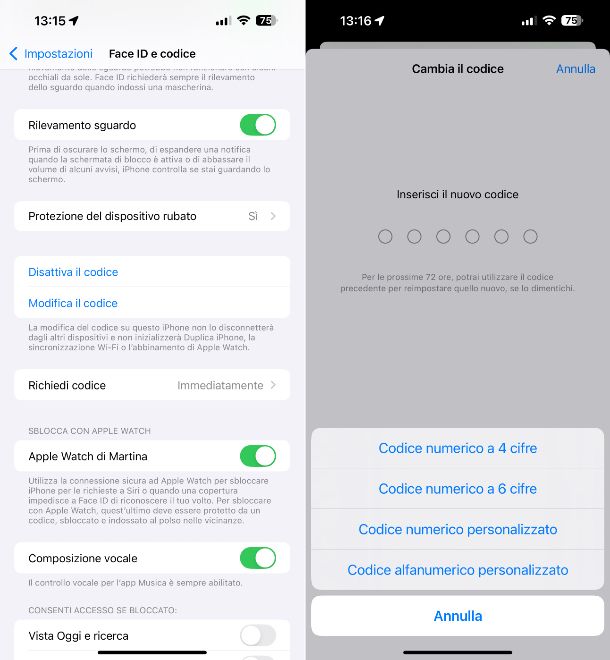
Per modificare password blocco schermo iPhone, il primo fondamentale passo che devi compiere è quello di prendere il tuo “melafonino”, sbloccarlo, accedere alla schermata Home e/o alla Libreria app di iOS e premere sull'icona delle Impostazioni (quella a forma di ruota d'ingranaggio).
Nella schermata che a questo punto visualizzi, seleziona la voce Face ID e codice o quella Touch ID e codice, digita la password (o il codice) attualmente in essere per proteggere il tuo dispositivo, dopodiché fai tap sulla dicitura Modifica il codice che trovi scorrendo lo schermo e inserisci la password attuale (o il codice attuale) sotto la dicitura Inserisci il codice attuale.
Adesso, premi sulla voce Opzioni codice che trovi in basso e, in base a cosa intendi fare, scegli una delle seguenti opzioni dal menu che compare: Codice numerico a 4 cifre, Codice numerico a 6 cifre, Codice numerico personalizzato o Codice alfanumerico personalizzato. Successivamente, digita la nuova password (o il nuovo codice) per due volte consecutive sotto la dicitura Inserisci il nuovo codice e Verifica il tuo nuovo codice e la procedura per cambiare password blocco schermo iPhone sarà conclusa.
Se nel compiere i passaggi di cui sopra vedi comparire un avviso indicante che il nuovo codice (o la nuova password) può essere individuato facilmente, ti consiglio di impostarne uno più complesso premendo sul pulsante Cambia codice, ma se intendi procedere ugualmente puoi fare tap sul tasto Usa comunque.
Ci tengo a farti presente che puoi attuare la procedura in oggetto da qualsiasi modello di smartphone Apple, quindi puoi servirtene per cambiare password blocco schermo iPhone 15, per cambiare password blocco schermo iPhone 14, per cambiare password blocco schermo iPhone 11, per cambiare password blocco schermo iPhone 7 ecc. Inoltre, può essere eseguita per un numero di volte illimitato. L'unica prerogativa è quella di ricordare la password (o il codice) precedentemente in uso. In caso contrario o di errata immissione, non sarà possibile apportarvi modifiche.
Qualora ti interessasse, ti faccio altresì notare che sempre dalla stessa schermata delle impostazioni per la password (o il codice) di sblocco del dispositivo di cui sopra puoi scegliere dopo quanto tempo visualizzare la richiesta di immissione della stessa, selezionando l'opzione Richiedi codice, e a quali funzioni del dispositivo consentire l'accesso quando questo risulta bloccato, intervenendo sulle opzioni nella sezione Consenti accesso se bloccato.
Puoi anche stabilire se inizializzare i dati o no dopo dieci tentativi non riusciti di inserimento della password (o del codice) di sblocco, portando su ON o su OFF l'interruttore accanto alla voce Inizializza dati. A tal proposito, ti suggerisco la lettura della mia guida su come recuperare password iPhone per ovviare a eventuali dimenticanze del codice di sblocco: c'è anche una procedura che permette di avere nuovamente accesso al dispositivo usando un codice di sblocco precedente, se modificato da poco.
Come eliminare password blocco schermo iPhone
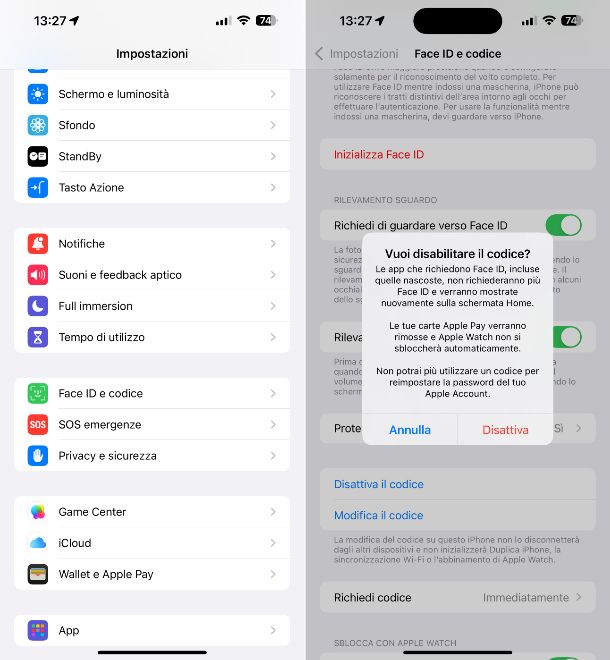
Quello che desideri fare è in realtà eliminare password blocco schermo iPhone in via definitiva? Beh, non mi sembra proprio un'ottima trovata, in quanto in questo modo andrai a esporre inevitabilmente a un maggior numero di rischi il tuo dispositivo.
Inoltre, tieni presente che questa pratica comporta la disattivazione degli altri sistemi di sicurezza in essere sullo smartphone Apple, come il Touch ID e il Face ID. Tale operazione, poi, cancellerà tutte le carte associate ad Apple Pay e le eventuali chiavi digitali di auto presenti in Wallet e non consentirà più lo sblocco in automatico dell'Apple Watch eventualmente associato all'iPhone.
Se nonostante tutto sei comunque intenzionato a procedere, per riuscire nel tuo intento, il primo passo che devi compiere è, anche in tal caso, prendere il “melafonino”, sbloccarlo e fare tap sull'icona delle Impostazioni (quella a forma di ruota d'ingranaggio) presente nella schermata Home e/o nella Libreria app di iOS.
Premi poi sulla voce Face ID e codice o su quella Touch ID e codice, digita la password (o il codice) attualmente in essere per proteggere il dispositivo e sfiora la dicitura Disattiva il codice nella schermata che compare, dopodiché provvedi ad autorizzare l'operazione mediante il sistema di autenticazione biometrica adoperato.
Seleziona, dunque, il pulsante Disattiva in risposta alla domanda che ti viene mostrata sullo schermo per confermare quelle che sono le tue intenzioni ed è fatta.
Se hai attivo il Portachiavi iCloud, ti verrà chiesto anche se è tua intenzione disattivarlo o no. Puoi procedere come ritieni sia più opportuno, non va a gravare in alcun modo sulla procedura di disattivazione.
Come impostare password blocco schermo iPhone
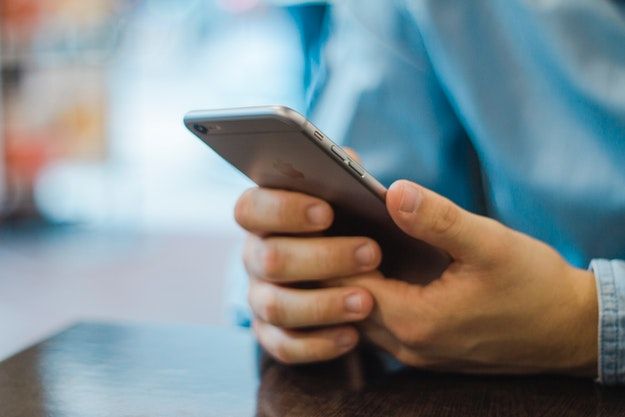
Hai avuto dei ripensamenti e adesso ti piacerebbe capire come impostare password blocco schermo iPhone? In tal caso, non temere… puoi fare in modo che venga nuovamente richiesta la password (o il codice) per sbloccare il dispositivo.
Per riuscirci, prendi il tuo iPhone e fai tap sull'icona delle Impostazioni (quella a forma di ruota d'ingranaggio) che trovi nella schermata Home e/o nella Libreria app di iOS, seleziona la voce Face ID e codice o quella Touch ID e codice e fai tap sulla dicitura Abilita codice.
Nella nuova schermata che ora visualizzi, determina in primo luogo se usare un codice numerico e di quante cifre o se usare una password premendo sulla voce Opzioni codice in basso e scegliendo l'opzione che preferisci dal menu che compare, dopodiché digita il codice (o la password) da usare per due volte consecutive e il gioco è fatto.
Come disattivare o inizializzare Face ID iPhone
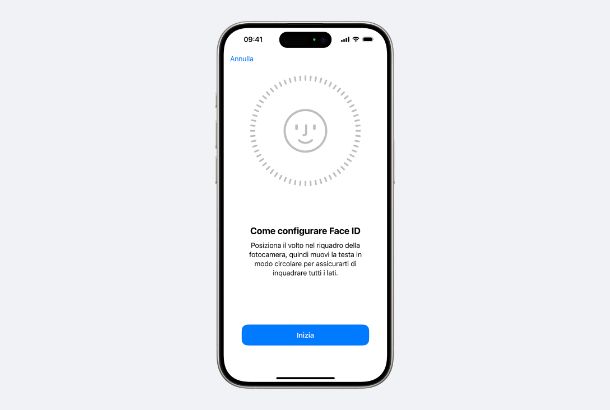
Possiedi un iPhone dotato di Face ID e, invece che andare a modificare il blocco schermo, ti piacerebbe capire come disattivare o inizializzare Face ID iPhone? No problem, anche in tal caso posso spiegarti in che modo procedere.
Innanzitutto, prendi il tuo dispositivo, sbloccalo, accedi alla schermata Home e/o alla Libreria app di iOS e fai tap sull'icona delle Impostazioni (quella a forma di ruota d'ingranaggio). dopodiché seleziona la dicitura Face ID e codice, digita la password (o il codice) in essere e premi sulla voce Inizializza Face ID.
Se nel compiere i passaggi di cui sopra vedi comparire un avviso indicante il fatto che non è possibile procedere con la disattivazione del Face ID perché la funzione per la protezione del dispositivo rubato è attiva, provvedi preventivamente a disattivare quest'ultima, recandoti nella schermata con le impostazioni del Face ID di cui sopra, selezionato la voce Protezione del dispositivo rubato, portando su OFF il relativo interruttore e autorizzando l'operazione tramite il Face ID.
Così facendo, sei riuscito a disattivare l'uso del Face ID sul tuo dispositivo. A questo punto, puoi scegliere se lasciare la funzione disabitata o se configurarla da capo.
Nel secondo caso, fai tap sulla voce Configura Face ID. Posiziona poi il tuo volto dinanzi la fotocamera frontale del tuo iPhone tenendo il dispositivo in verticale, premi sul bottone Inizia che i trova in basso, inquadra il viso nella cornice e sposta lentamente la testa per completare il cerchio. Se non puoi muovere la testa, fai tap sulla voce Opzioni Accessibilità.
Una volta terminata la prima procedura di scansione, premi sul pulsante Continua, dopodiché nuovamente la scansione del volto seguendo le istruzioni sullo schermo e fai tap sul bottone Fine.
Qualora in fase di rilevamento del volto dovesse essere riscontrato qualche problema, la cosa ti verrà segnalata sullo schermo e sarai invitato a effettuare da capo la procedura.
Se può interessarti, ti faccio notare che sempre dalla stessa schermata dalla quale è possibile disattivare e inizializzare il Face ID di cui sopra puoi regolare le impostazioni ad esso relative. Puoi infatti scegliere come utilizzare la funzione e per quali app servirtene portando su ON o su OFF i relativi interruttori che trovi in corrispondenza della sezione Utilizza Face ID per.
Inoltre, puoi configurare un aspetto alternativo selezionando l'opzione Configura un aspetto alternativo, puoi stabilire se usare il Face ID con la mascherina tramite l'opzione Usa Face ID con la mascherina e puoi configurare il rilevamento dello sguardo agendo sulle opzioni Richiedi di guardare verso Face ID e Rilevamento sguardo.
Come disattivare o inizializzare Touch ID iPhone
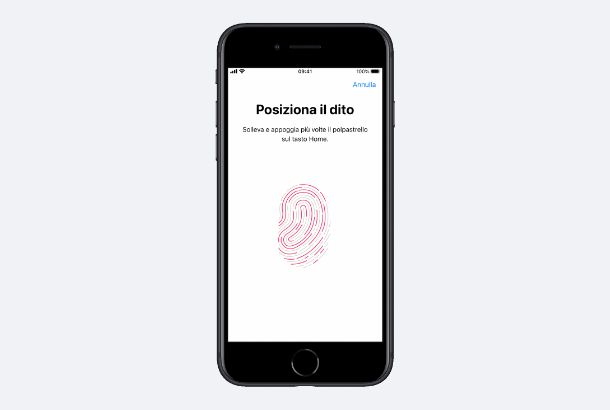
Come ti avevo anticipato in apertura, in un articolo su come cambiare password blocco schermo iPhone mi sembra doveroso illustrarti anche come disattivare o inizializzare Touch ID iPhone.
Tanto per cominciare, prendi il tuo iPhone, sbloccalo, accedi alla schermata Home e/o alla Libreria app di iOS e premi sull'icona delle Impostazioni(quella a forma di ruota d'ingranaggio). Successivamente, fai tap sulla voce Touch ID e codice e digita la password (o il codice) di blocco attualmente in uso sul dispositivo.
Adesso, seleziona l'impronta che vuoi rimuovere (es. Dito 1) e poi premi su Elimina impronta digitale. Ripeti la procedura appena vista insieme per tutte le impronte eventualmente registrate che desideri rimuovere. Così facendo, sei risuscito a disattivare l'uso del Touch ID.
In caso di ripensamenti, puoi configurare nuovamente la funzione. Per riuscirci, premi sulla voce Aggiungi un'impronta che trovi nella sezione Impronte digitali, tieni il dispositivo tra le mani così come faresti normalmente e tocca il tasto Home del tuo “melafonino” con il dito per il quale intendi registrare l'impronta digitale senza però mai premere. Mi raccomando, tieni il dito appoggiato sino a quando non senti una veloce vibrazione o non ti viene chiesto di sollevarlo. Continua a sollevare e appoggiare lentamente il dito, variando leggermente la posizione di volta in volta.
Nella schermata in cui ti viene chiesto di regolare a presa, premi sul tasto Continua, dunque tieni l'iPhone come faresti normalmente per sbloccarlo e tocca il tasto Home con la parte centrale della punta del dito, Ines che con la parte centrale scansionata in precedenza.
Qualora durante la procedura di configurazione dell'impronta digitale essere riscontrato qualche problema, la cosa ti verrà segnalata sullo schermo e sarai invitato a effettuare da capo i vari passaggi.
Ti faccio altresì notare che sempre dalla schermata mediante cui è possibile configurare l'uso del Touch ID, puoi scegliere per cosa impiegare quest'ultimo portando su ON oppure su OFF le levette che trovi in corrispondenza delle voci annesse alla sezione Usa Touch ID per.
Inoltre, agendo sulla sezione Impronte digitali, puoi aggiungere altre impronte premendo sulla voce Aggiungi un'impronta e puoi rinominare quelle esistenti che trovi in elenco.
In caso di dubbi o problemi
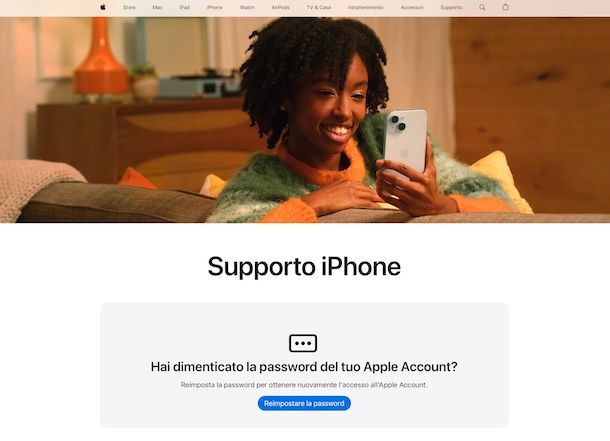
Hai seguito per filo e per segno le mie indicazioni su come fare per cambiare password blocco schermo iPhone 12, per cambiare password blocco schermo iPhone XR, per cambiare password blocco schermo iPhone XS, per cambiare password blocco schermo iPhone SE o qualsiasi altro modello tu possesso, ma non sei riuscito a portare a buon fine tutta la procedura? Se è così o comunque in caso di dubbi o problemi, anche di altra natura sempre inerenti l'impiego del “melafonino”, il miglior consiglio che posso offrirti per tentare di ovviare è quello di consultare la sezione del sito di Apple dedicata al supporto per iPhone.
A seconda delle tue esigenze e preferenze nonché i mezzi attualmente a tua disposizione, puoi altresì valutare di rivolgerti al servizio clienti dell'azienda, operazione che può essere effettuata in vari modi: telefonicamente, tramite Internet, di persona ecc. Per maggiori dettagli, puoi consultare il mio tutorial dedicato in maniera specifica proprio a come contattare Apple.

Autore
Salvatore Aranzulla
Salvatore Aranzulla è il blogger e divulgatore informatico più letto in Italia. Noto per aver scoperto delle vulnerabilità nei siti di Google e Microsoft. Collabora con riviste di informatica e cura la rubrica tecnologica del quotidiano Il Messaggero. È il fondatore di Aranzulla.it, uno dei trenta siti più visitati d'Italia, nel quale risponde con semplicità a migliaia di dubbi di tipo informatico. Ha pubblicato per Mondadori e Mondadori Informatica.






